- Автор Abigail Brown [email protected].
- Public 2024-01-07 19:04.
- Соңғы өзгертілген 2025-06-01 07:17.
Mac жүйесіне арналған Apple OS X Yosemite жүйесі әдепкі орнату әдісі ретінде оңай жаңартуды орнатуды қамтамасыз ету дәстүрін ұстанады. Процесті экрандағы бірнеше қадаммен аяқтауға болады.
Yosemite орнатушысын іске қоспас бұрын, оның дұрыс орнату опциясы екеніне, Mac компьютеріңіздің дұрыс дайындалғанына және сізге қажет ақпараттың барлығы қолыңызда екеніне көз жеткізіңіз.
Apple енді жүктеп алу үшін Yosemite (10.10) ұсынбайды. Бұл мақаладағы ақпарат мұрағаттық мақсатта сақталған.
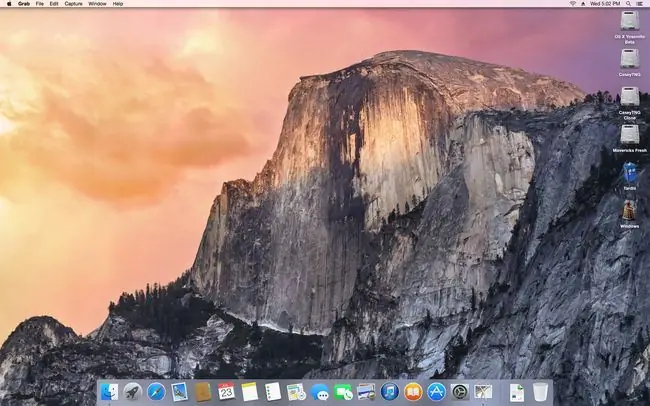
Қалай жаңартуға болады Mac жүйесіне OS X Yosemite орнатыңыз
OS X Yosemite (10.10) көптеген Mac компьютерлерінде жұмыс істеу үшін ешқандай жаңа немесе арнайы жабдықты қажет етпейді. Егер Mac компьютеріңіз OS X Mavericks (10.9) жүйесін іске қоса алса, оның Yosemite бағдарламасымен еш қиындықсыз болуы керек.
Mac құрылғысының Yosemite ең төменгі талаптарына сәйкес келетініне көз жеткізгеннен кейін, жалғастыруға дайынсыз, бірақ әлі де бірнеше қадамды орындау керек.
Сақтық көшірме жасау, сақтық көшірме жасау, сақтық көшірме жасау
Жаңа жүйелік файлдарды орнату, ескілерін жою, жаңа рұқсаттарға өтініш беру және теңшелімдерді қалпына келтіру арқылы Mac жүйесіне үлкен өзгерістер енгізетін боласыз. Орнату шеберінің шымылдығының артында көп нәрсе болады.
Орнату кезінде дискінің істен шығуы немесе электр қуатының үзілуі сияқты бірдеңе орын алса, Mac компьютеріңіз қайта іске қосылмауы немесе тұрақты түрде бұзылуы мүмкін. Маңызды деректерді жоғалту қаупін шектеу үшін жалғастырмас бұрын бұрыннан бар деректердің сақтық көшірмесін жасаңыз.
OS X Yosemite орнату опцияларының түрлері
Yosemite әдеттегі орнату опцияларын қолдайды: Жаңарту орнату, бұл нұсқаулықта қарастырылатын нәрсе және Таза орнату. «Таза орнату» опциясының кейбір нұсқалары бар, мысалы, ағымдағы іске қосу дискісіне немесе іске қосылмайтын дискіге орнату.
- Жаңартуды орнату: Жаңарту орнату OS X жүйесінің бар нұсқасын іске қосу дискіден толығымен жояды. Ол барлық қажетті жүйелік файлдарды және Mail және Safari сияқты Apple операциялық жүйесіне кіретін барлық қолданбаларды жаңартады. Жаңарту орнату пайдаланушы деректеріне өзгерістер енгізбейді; нәтижесінде пайдаланушы тіркелгілері және олармен байланысты кез келген деректер қалады. Дегенмен, қолданбаны алғаш рет іске қосқан кезде, деректеріңіз жаңа нұсқамен жұмыс істеу үшін жаңартылуы мүмкін. Сол себепті алдыңғы нұсқаға оралу мүмкіндігін күтпеу керек.
- Таза орнату: Таза орнату мақсатты дискідегі барлық деректерді толығымен жояды және оны OS X Yosemite және онымен бірге келетін әдепкі қолданбалармен ауыстырады.«Таза орнату» опциясын таңдасаңыз, Mac компьютеріңіз оны алған күндегідей күйде қалады: пайдаланушы деректері, пайдаланушы тіркелгілері және бірінші әкімші тіркелгісін жасауға арналған орнату шебері жоқ.
Таза орнату нөлден бастауға арналған. Таза орнату опциясын қолданбас бұрын, барлық деректердің сақтық көшірмесін жасаңыз.
Жаңартуды орнатуды қалай бастау керек
Yosemite орнатудың бірінші қадамы - рұқсаттарды жөндеуді қоса алғанда, Mac компьютерінің іске қосу дискісінде ақаулардың бар-жоғын тексеру.
Yosemite - OS X Snow Leopard (10.6) немесе одан кейінгі нұсқасынан тегін жаңарту. OS X жүйесінің 10.6-дан ескі нұсқасын іске қосып жатсаңыз, алдымен Mac жүйесіне Snow Leopard орнатуыңыз керек.
Жалғастырудан бұрын дискіде немесе жүктеп алу ретінде OS X Yosemite (10.10) көшірмесі бар екеніне көз жеткізіңіз.
- Орнату процесін бастау және экрандағы нұсқауларды орындау үшін Yosemite дискісіне немесе жүктелген диск кескініне кіріңіз.
- Орнату OS X қолданбасы ашылғанда, жалғастыру үшін Жалғастыру опциясын таңдаңыз.
- Yosemite лицензиялық келісімі пайда болады. Келісемін таңдаңыз.
- Терезе лицензиялық келісімді оқығаныңызды растауды сұрайды. Келісемін таңдаңыз.
-
Mac компьютеріңізді іске қосу дискісі Yosemite үшін орнату орны ретінде пайда болады. Бұл дұрыс болса, Орнату таңдаңыз. Басқа диск орнын таңдау үшін Барлық дискілерді көрсету таңдауға болады.

Image Егер іске қосу дискісін жаңа ОЖ немесе кез келген қолжетімді дискілермен қайта жазғыңыз келмесе, OS X орнату мәзірінен Орнату OS X пәрменін таңдаңыз.
- Әкімші құпия сөзін енгізіп, OK таңдаңыз. Орнатушы қажетті файлдарды іске қосу дискісіне жазудан бастайды. Бұл процесс бірнеше минутқа созылуы мүмкін. Аяқтағанда, Mac компьютеріңіз қайта іске қосылады.
- Қайта іске қосқаннан кейін Mac компьютеріңіз орындалу жолағы бар сұр экранды көрсетеді. Ақырында дисплей орындалу жолағы және уақытты бағалауы бар орнату терезесін көрсетуге өзгереді.
- Орындалу жолағы аяқталғаннан кейін Mac қайта іске қосылады және сіз кіру экранына өтесіз.
Yosemite қалай орнатуға болады
Осы кезде сіз жаңартуды орнату процесін аяқтадыңыз. Mac компьютеріңіз қайта жүктелді және кіру экранын көрсетуде.
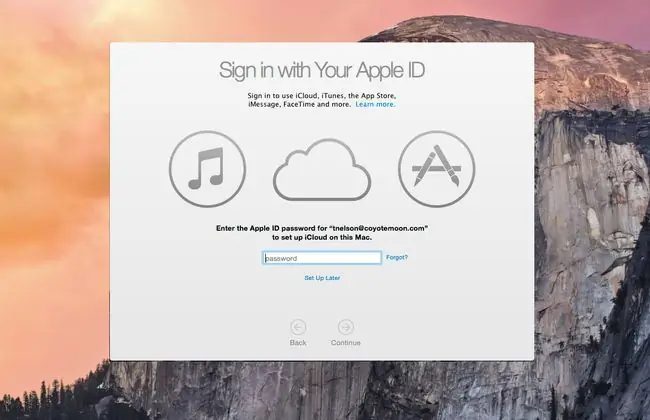
-
Тіркелгі құпия сөзін енгізіп, пернетақтада Enter немесе Return түймесін басыңыз.
- Yosemite жұмыс үстелін Apple ID идентификаторымен кіруді сұрайтын тереземен бірге көрсетеді. Қаласаңыз, Кейінірек орнату таңдау арқылы бұл процесті өткізіп жіберуге болады. Дегенмен жүйеге кіруіңіз керек, себебі бұл орнату процесін жылдамдатады. Apple ID енгізгеннен кейін Жалғастыру таңдаңыз.
- Ашылмалы терезе компьютерді Find My Mac қызметіне қосуға рұқсат сұрайды. Қызмет туралы ақпаратты көру үшін Mac-ті табу туралы түймесін, қызметті өшіру үшін Қазір емес опциясын таңдаңыз (оны кейінірек қайта қосуға болады) немесе Find My Mac қызметін қосу үшін рұқсат беру.
- Шарттар мен шарттар терезесі ашылады, ол сізден OS X, Apple құпиялылық саясаты, iCloud және ойын орталығының лицензия шарттарымен келісуіңізді сұрайды. Қосымша таңдау арқылы әрбір лицензияны қарап шығуға болады. Барлық лицензиялардың шарттарын қабылдасаңыз, Келісемін таңдаңыз.
- Ашылмалы терезе шарттармен келісесіз бе деп сұрайды. Келісемін таңдаңыз.
- Келесі қадам iCloud Keychain орнатқыңыз келе ме деп сұрайды. Процесті кейінге қалдырғыңыз келсе, Кейінірек орнату, содан кейін Жалғастыру опциясын таңдауыңызға болады.
- Yosemite орнату терезесі OS X жаңа нұсқасымен үйлеспейтін бағдарламалық құралдың тізімін көрсетеді. Тізімде көрсетілген кез келген қолданба автоматты түрде іске қосу дискінің түбірінде орналасқан «Сәйкес емес бағдарламалық құрал» қалтасына жылжытылады (/[іске қосу дискінің атауы ]/ Үйлесімсіз бағдарламалық құрал /). Жалғастыру таңдаңыз
- Орнатушы орнату процесін аяқтайды. Бұл әдетте бірнеше минутты алады, содан кейін жұмыс үстелі пайдалануға дайын болып шығады.
Енді Yosemite бағдарламасын іске қосып жатырсыз, айналаңызға қараңыз. Алдыңғы нұсқалардан жылдамырақ Safari-ді тексеріңіз. Жаңартуды орнату кезінде таңдаулы параметрлердің кейбірі қалпына келтірілетінін байқауыңыз мүмкін. Жүйе теңшелімдерін ашсаңыз, теңшелімдер тақтасынан өтіп, Mac компьютеріңізді қалауыңызша орнатуға болады.






